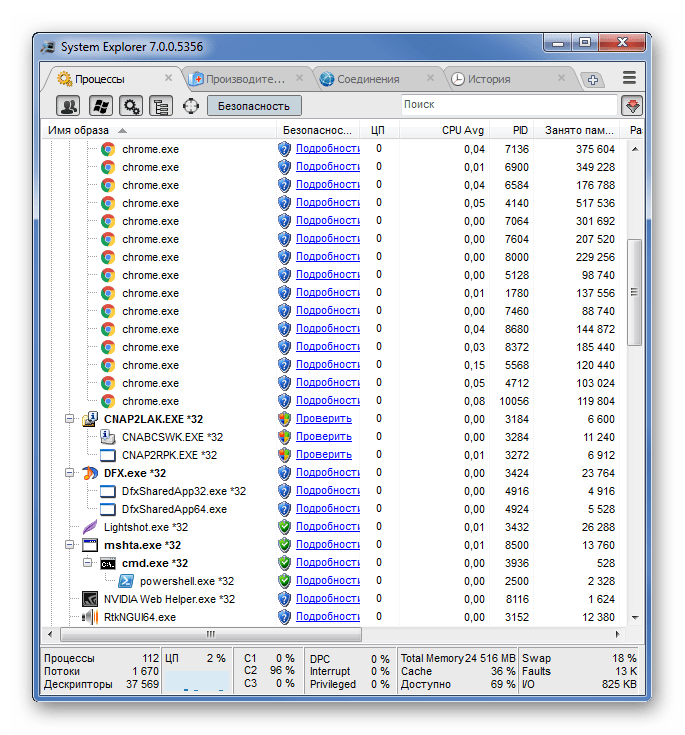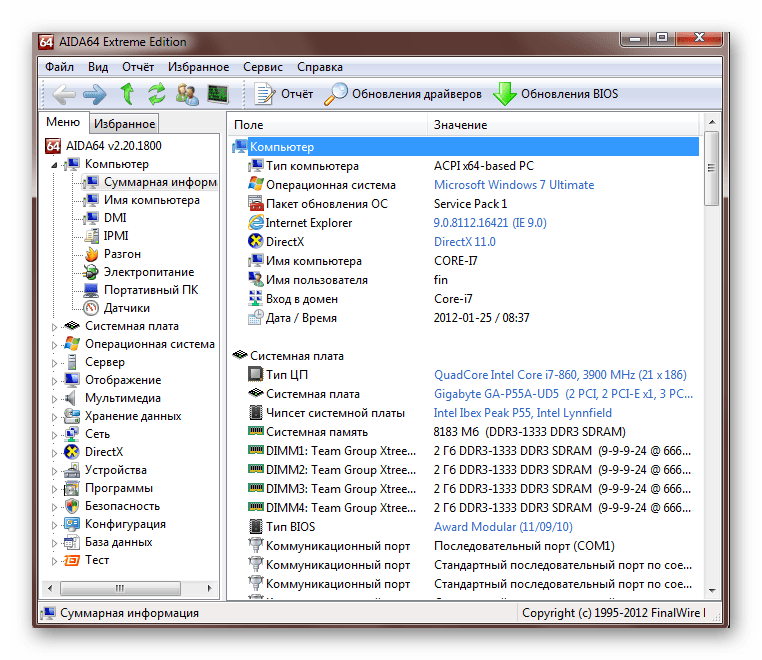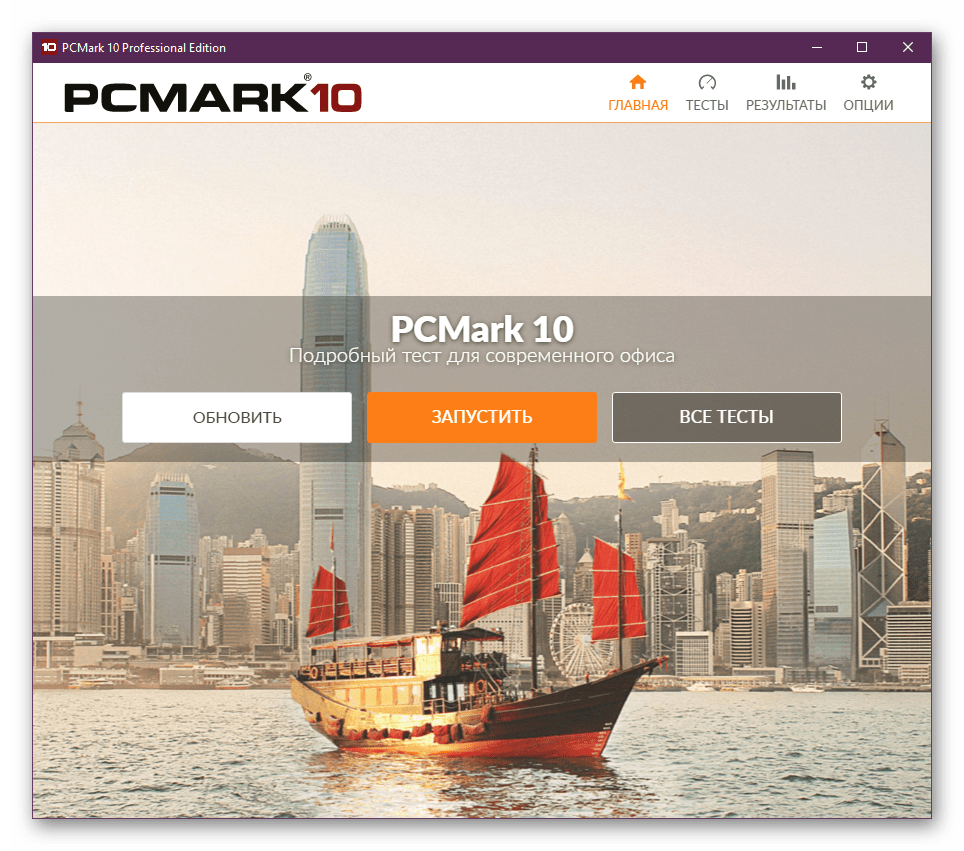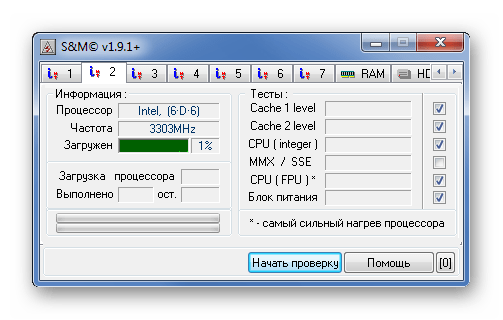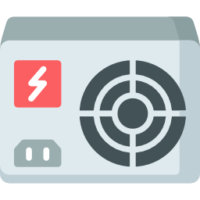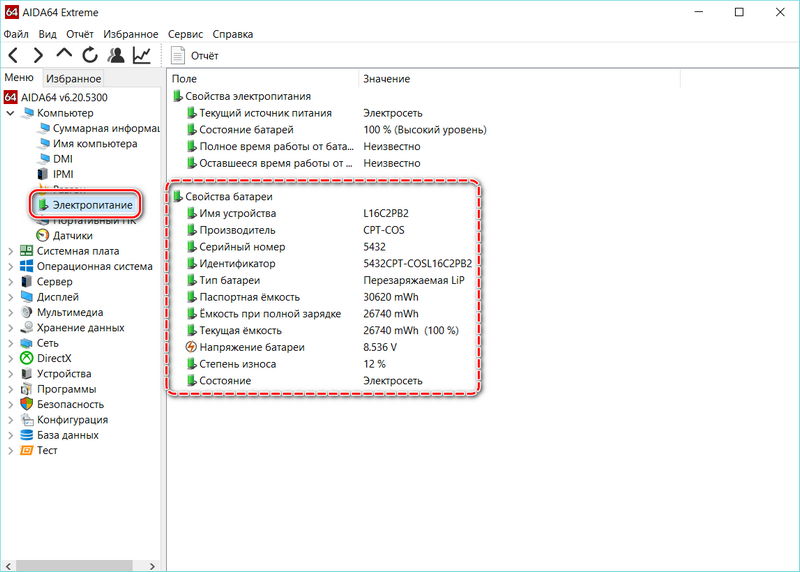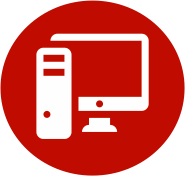как узнать время работы блока питания
Программы для проверки блока питания
Любое комплектующее настольного компьютера или ноутбука рано или поздно может выйти из строя. В таких случаях не обязательно сразу обращаться в сервисный центр — для начала стоит воспользоваться одной из специальных программ, осуществляющих диагностику устройства. Предлагаем рассмотреть самые эффективные решения для проверки блока питания.
ОССТ — это профессиональный инструмент для диагностики системы и комплектующих компьютера, включая блок питания. Главное окно приложения разделено на четыре блока, в каждом из которых доступен тест отдельных компонентов. В нижней части отображаются краткие сведения о железе: модель центрального процессора, его характеристики, материнская плата, а также показатели частот. Разработчики подумали о начинающих пользователях, реализовав удобную систему помощи. Таким образом, достаточно навести курсор на любой пункт или меню и подождать несколько секунд, чтобы появилось описание в соответствующем окошке в нижней части интерфейса.
Раздел «Power Supply» предназначен для проверки блока питания. Алгоритм максимально нагружает систему и определяет, справляется ли устройство со стрессовыми показателями или ему не хватает мощности. Пользователь устанавливает тип тестирования, его длительность, периоды бездействия, версию DirectX, видеокарту, разрешение и дополнительные настройки по типу полноэкранного режима, битности и использования всех логических ядер. Результаты отображаются в виде наглядной инфографики, которую можно распечатать. Имеется русскоязычная локализация, а скачать программу можно бесплатно.
Не рекомендуется производить стресс-тест, если вы не уверены в надежности вашего блока питания. Особенно это актуально для устройств от сомнительных производителей. В таких ситуациях лучше воздержаться от проверки и сразу обратиться в сервисный центр. В противном случае вы рискуете попросту сжечь устройство «сжечь», что чревато негативными последствиями и для других комплектующих.
System Explorer
System Explorer можно считать более продвинутым аналогом «Диспетчера задач», доступного в ОС Windows в качестве стандартного средства. Программа оснащена огромным количеством разнообразных функций, которые могут использоваться для диагностики, тестирования и оптимизации системы. В главном окне отображаются все активные процессы, подключенные устройства, соединения, службы, драйверы, пользователи и т. д. Стоит отметить наличие WMI-браузера, предназначенного для продвинутого управления системой, однако с этим справятся только опытные пользователи, обладающие навыками программирования.
Приложение работает в автономном режиме, а его иконка сворачивается в трей, откуда можно открыть главное окно, а также ознакомится с мониторингом системы в реальном времени, где отображаются все важнейшие показатели. Еще одна примечательная особенность — функция «Проверка безопасности». Используя обширную базу данных в интернете, программа проверяет все запущенные процессы и выявляет подозрительные экземпляры. Из недостатков выделяют высокую нагрузку, которая постоянно оказывается на компьютер при работе System Explorer.
AIDA64
AIDA64 — это чуть ли не обязательный инструмент в арсенале любого продвинутого пользователя ПК. Он собирает практически все сведения о системе, включая показатели датчиков. Все компоненты разделены по категориям для удобной навигации, а сам интерфейс представляет собой два модуля: в левой части отображаются разделы, а в правой подробная информация по выбранным объектам. Для диагностики предусмотрено множество разнообразных тестов, затрагивающих различные модули компьютера: жесткий диск, кэш и память, графический процессор, монитор и стабильность системы в целом.
Главная проблема в том, что с AIDA64 будет сложно справиться малоопытным пользователям, которые слабо разбираются в алгоритмах работы ПК и операционной системы, несмотря на наличие русскоязычного интерфейса. Само приложения является платным, а стоимость формируется в зависимости от выбранной версии: Extreme, Engineer, Business или Network Audit. Каждая из них предназначена для определенных целей и оснащена соответствующими функциями.
PCMark
PCMark — отличная программа для тщательной диагностики компьютера. Разработчики заявляют, что она предназначена преимущественно для офисных компьютеров, однако это не запрещают использовать ее и на других устройствах. Стоит выделить современный интерфейс, выполненный в минималистичном стиле, что существенно облегчает рабочий процесс. Возможна как комплексная проверка, так и выборочная. Предусмотрены следующие виды тестов: видеоконференция, веб-серфинг, запуск простых приложений, редактирование документов, таблиц и других офисных форматов, работа с фотографиями и видеороликами (рендеринг и визуализация), оценка и устранение неисправностей OpenGL, производительность в 3D-играх и т. д.
Результаты отображаются в виде наглядной таблицы, где все показатели разделены по категориям: «Основные», «Производительность» и «Создание медиаконтента». Их можно экспортировать в виде PDF или XML-документа. Важно упомянуть, что история всех тестов сохраняется на серверах разработчиков PCMark и доступна для всех желающих. Нельзя не отметить качественную русификацию. Столь удобное и эффективное решение для тестирования ПК просто не может быть бесплатным, поэтому для использования придется оформить подписку.
В заключение рассмотрим бесплатный продукт от отечественных разработчиков, работающий примерно по тому же принципу, что и OCCT. Интерфейс приложения поделен на вкладки, в каждой из которых задаются настройки стресс-теста для отдельных компонентов. Таким образом можно определить максимально подходящие условия, при которых требуется проверить работоспособность блока питания и системы охлаждения.
Несмотря на устаревший интерфейс, меню выглядит довольно приятно и понятно, также предусмотрен русский язык. На сегодняшний день разработчики перестали поддерживать и обновлять S&M. Однако последнюю версию все еще можно загрузить с официального сайта. При этом многие пользователи до сих пор отмечают ошибки при тестах, которые уже не будут исправлены. Следовательно, рекомендуется использовать это решение только в крайнем случае.
Это были лучшие программы, позволяющие выполнить проверку работоспособности блока питания и оценить его производительность. Большинство из них позволяют диагностировать устройство лишь косвенно, путем увеличения нагрузки на другие компоненты системы, что требует усиленной работы питающего оборудования.
Помимо этой статьи, на сайте еще 12226 инструкций.
Добавьте сайт Lumpics.ru в закладки (CTRL+D) и мы точно еще пригодимся вам.
Отблагодарите автора, поделитесь статьей в социальных сетях.
Тест блока питания компьютера в AIDA64 — как выполнить
Тест блока питания компьютера в AIDA64 необходим, чтобы посмотреть его мощность и выявить возможные проблемы при работе. От него получают напряжение все компоненты системы, что обеспечивает их стабильность. Если возникают серьезные проблемы с БП, то компьютер запустить уже не получится. Рассмотрим, что можно узнать о нем через утилиту.
Для чего проверять блок питания
Работа AIDA64 основывается на показаниях встроенных в материнскую плату датчиков. Блок питания по своей конструкции не слишком сложное оборудование, в котором нет множества микросхем и чипсетов. Он не влияет на скорость работы и передачи данных. При этом крайне необходим, потому что без него компьютер просто не включится.
AIDA64 способна рассказать о выходном напряжении и температуре блока питания. Более подробной информацией она не располагает. В ноутбуках напротив: в специальном разделе есть сведения даже о модели и производителе.
При перегреве блок питания может выйти из строя. Температура зачастую повышается из-за перегрузок, пыли или вибраций. А если падает мощность, то это сигнал о том, что неисправна система охлаждения или другие компоненты системы. Проверка блока питания важна, так же как и других составляющих платы.
Как проверить блок питания через AIDA64
АИДА64 – это мощный диагностический инструмент, через который можно посмотреть блок питания. Чтобы узнать его состояние, следуйте инструкции:
Здесь отображается информация о температуре и мощности блока питания. Если информации нет, то она может быть в разделе «Электропитание». Но обычно здесь написано, что компьютер работает от сети, а других параметров не указано. Это обусловлено отсутствием сложных микросхем и чипов в конструкции блока питания.
Узнать мощность блока питания через AIDA64 можно в разделе «Суммарная информация», который находится в меню «Компьютер».
Если температуру не удалось посмотреть, то, скорее всего, блок питания не оснащен датчиком, измеряющим ее.
В ноутбуки встроена аккумуляторная батарея, обеспечивающая его мобильность. Ее устройство сложнее, чем у блока питания: здесь интегрирован чипсет с информацией о ней, а также нередко встречаются различные датчики. Посмотреть подробную информацию об аккумуляторе можно также в разделе «Электропитание».
Здесь есть блок «Свойства батареи», откуда становится известна информация о следующих особенностях:
Одним из важный параметров является «Степень износа», который показывает в процентах, насколько аккумулятор отработал свое время. Это помогает преждевременно найти его замену, когда срок его службы подходит к концу.
Тест стабильности в AIDA64
Если в блок питания встроены датчики, необходимые для диагностики AIDA64, то можно провести тест стабильности системы и посмотреть его состояние при максимальных нагрузках.
Для этого сделайте следующее:
В окне схематически отображается температура выбранных компонентов и нагрузка на центральный процессор. Проводить тест более часа не рекомендуется, так как это может привести к перегреву платы или компонентов.
Что делать, если AIDA64 оказалась бессильна
Возникает справедливый вопрос, что делать, если приложение AIDA64 не нашло датчики температур блока питания? В этом случае, следует более внимательно относиться к компьютеру. Внимательно прислушивайтесь, как он работает. Если появляются новые и нехарактерные звуки, то следует выяснить причину их появления и временно не пользоваться ПК.
| Рекомендуем! InstallPack | Стандартный установщик | Официальный дистрибутив Aida64 | Тихая установка без диалоговых окон | Рекомендации по установке необходимых программ | Пакетная установка нескольких программ |
|---|
рекомендует InstallPack, с его помощью вы сможете быстро установить программы на компьютер, подробнее на сайте.
AIDA64 – профессиональное приложение, позволяющее мониторить работу системы ПК или ноутбука. Ввиду того, что блок питания имеет несложную конструкцию и не оснащен датчиками и микросхемами, программе сложно определить его характеристики, кроме мощности. Встроенные инструменты тестирования позволяют проверить состояние БП при критических нагрузках, а простые правила ухода за компонентами помогут продлить их срок службы.
Проверяем работоспособность блока питания

Блок питания – одна из самых важных и самых ненадёжных деталей в устройстве компьютера. Если в один “прекрасный” день ваш компьютер просто перестал включаться, то очень велика вероятность того, что дело здесь именно в нём. Но как же узнать точно? Данная статья расскажет вам, как проверить блок питания компьютера на работоспособность.
Если блок питания вашего компьютера неисправен, далеко не всегда это означает, что он не будет включаться. Существуют и другие признаки, указывающие на его плохое состояние.
Если при работе за компьютером вы заметили хотя бы один из этих признаков – обязательно обратитесь к мастеру. Не стоит затягивать с данной проблемой, если конечно не хотите чтобы ваш компьютер полностью перестал работать.
Если же вы не уверены в своих подозрениях, то ниже вас ждут несколько полезных советов о том, как проверить исправность блока питания компьютера.
Причины поломки блока питания
Существует множество причин, из-за которых ваш блок питания может перестать работать, от физических повреждений до поселившегося внутри насекомого. Однако есть две наиболее частые причины, из-за которых ломается девяносто процентов всех блоков питания:
Когда ломается блок питания это очень опасно, ведь, как уже говорилось ранее, блок питания – это связующее звено между электросетью и компьютером. Когда он ломается, весьма вероятно, что это коснётся и других компонентов системы, в результате чего придётся проводить “капитальный ремонт” либо вовсе покупать новый компьютер.
Чтобы избежать поломки, следует быть внимательным к своему ПК и не стараться сэкономить при его покупке или ремонте. Для защиты же от скачков напряжения рекомендуется использовать источник бесперебойного электропитания или как его ещё называют “перебойник”.
Визуальный осмотр блока питания
Иногда ответ на вопрос “как проверить работает ли блок питания?” до безумного прост. Довольно часто причину поломки можно выявить, просто внимательно осмотрев его. Есть четыре основные проблемы, которые можно обнаружить невооружённым глазом при осмотре блока питания:
Если после внимательного осмотра и прочистки, ваш ПК всё ещё не работает, то вот вам пара способов, как проверить блок питания на работоспособность.
Как проверить блок питания компьютера на работоспособностьс помощью скрепки?
Есть множество вариантов, почему ваш компьютер перестал работать. А потому прежде чем начать винить во всём блок питания, надо сначала убедиться в том, что причина поломки действительно в нём. Как это сделать? Лучше всего будет попробовать запустить блок питания напрямую, то есть без участия ПК.
Вы можете проверить блок питания на компьютере скрепкой, проволокой или небольшим проводком. Для этого достаточно просто соединить с их помощью два определённых контакта на разъёме питания блока. Первый контакт это тот самый, который и отвечает за включение блока питания, обычно он зелёного цвета и находится на четвёртой, считая слева, позиции. Второй же контакт находится справа по соседству с первым и поможет нам заземлить напряжение.
Если после того, как вы соединили контакты, блок питания заработал, начал крутиться вентилятор, то причину следует искать в другом месте, например в самой кнопке включения. Если же нет, то тут возможно два варианта, либо блок питания действительно не исправен, либо вы что-то сделали не так.
В целях безопасности при проведении данной операции, лучше всего полностью обесточить блок питания, а также отключить его от винчестера и других компонентов ПК, оставив только подключение к дисководу. Это делается для того чтобы избежать перегорания самого блока и других составляющих системы, ну и конечно же удара током.
Проверка блока питания с использованием вольтметра
Использование скрепки — это наиболее простой из всех методов диагностики, однако если у вас дома есть вольтметр, то существует куда более надёжный способ, как проверить блок питания компьютера, который поможет вам избавиться от всех сомнений. Данная процедура не намного сложнее предыдущей и состоит из семи простых шагов:
При измерении допускается лёгкая погрешность, не более 5%. Если показатели на вашем компьютере совпали с эталонными, то блок питания точно в порядке.
Блок питания играет огромную роль в работе ПК. Поэтому следует внимательно следить за ним, а при первых же признаках поломки заняться его ремонтом. А если вы не уверены в своей компетентности в том, как проверить блок питания компьютера на работоспособность, передать дело в руки профессионалов. Помните, что пренебрежение при работе с ним может привести к полной поломке всей системы вашего ПК.
Как проверить блок питания компьютера на работоспособность?
Рассказываем о самых простых способах диагностики компьютерного блока питания.
Не включается компьютер — проблема стара, как мир и с ней рано или поздно сталкивается любой пользователь. Решить такую неисправность бывает довольно тяжело из-за того, что причиной может выступать абсолютно любая комплектующая. Многие юзеры проводят диагностику всего, чего только можно, но забывают проверить работу блока питания. А зря, зачастую именно он не позволяет вашему компьютеру запуститься нормально. В сегодняшней статье мы расскажем вам, как проверить блок питания на компьютере.
Признаки неисправного блока питания
Компьютерный блок питания (БП) выступает в роли посредника между электросетью и вашими комплектующими в системном блоке. Он преобразовывает переменное напряжение в постоянное и снабжает каждый компонент определенным уровнем энергии. Поэтому мы рекомендуем в случае проблем с запуском ПК, начинать диагностику с блока питания. По следующим признакам можно понять, что проблема заключается именно в БП:
Перед диагностикой убедитесь, что мощности вашего блока питания хватает для того, чтобы обеспечить энергией каждую комплектующую. Очень часто случается, что пользователь меняет видеокарту на более мощную, а вот про блок питания забывает. В интернете можно найти множество ресурсов и программ, которые вам помогут рассчитать сколько ватт потребляет ваш ПК.
Существует несколько способов проверить состояние блока питания.
Визуальный осмотр блока питания
Одна из самых банальных и распространенных причин — неисправный кабель. Попробуйте его заменить и если ПК так же не включается, то придется разобрать блок питания и взглянуть на его внутренности.

Проверяем блок питания на компьютере скрепкой
Перед проверкой БП полностью обесточьте компьютер. Помните, что блок питания работает при высоком напряжении в 220 Вольт! Затем откройте боковую крышку корпуса и отсоедините все провода, идущие от блока питания к другим компонентам системы: 20- или 24-pin коннектор для питания материнской платы, 4- или 8-pin коннектор для питания процессора, 4-8 pin коннектор для питания видеокарты (впрочем, он может быть и не подключен из-за того, что не все графические ускорители нуждаются в дополнительном питании и берут необходимую энергию через слот PCI-express) и другие устройства в виде жестких дисков и кулеров.
Затем возьмите самую обычную канцелярскую скрепку (можно заменить на любую проволоку, состоящую из материала способного проводить электрический ток) и согните ее в форме буквы «U».
Найдите 24-pin коннектор, который вы отсоединили от материнской платы. Выглядит он, как самая большая связка маленьких проводов. Вам нужно найти разъемы соответствующие зеленому проводу (он всегда один) и черному (можно выбрать любой, но обычно выбираю соседний). Замкните эти два разъема с помощью скрепки. Обязательно убедитесь, что концы скрепки примыкают к металлу внутри каждого контакта.
Затем включите блок питания в сеть. Он должен включиться, а кулер внутри должен крутиться. Если система охлаждения не работает, то проверьте температуру БП. Если он нагревается, то значит он работает, а вот кулер придется поменять. Однако факт того, что блок включился и работает — не говорит о том, что он полностью исправный. Требуется проводить дальнейшую диагностику.
Используем мультиметр
Если вы являетесь счастливым обладателем мультиметра, то вы с высокой вероятностью сможете определить работоспособность блока питания. Идея в том чтобы проверить вольтаж по разным линиям питания.
В том же состоянии (с замкнутой скрепкой и включенным блоком) измерьте уровень напряжения между оранжевым и черным проводом. Под нагрузкой рекомендованные значения должны находиться в диапазоне от 3,14 до 3,47 Вольта.
Затем проверьте напряжение между фиолетовым и черным контактом. Нормальные значения должны находиться в диапазоне от 4,75 до 5,25 Вольта. Также протестируйте напряжение между красным и черным проводом. Показатели должны колебаться около 5 Вольт, аналогично, как и в предыдущем случае.
В конце проведите замеры напряжения между желтым и черным контактом. Прибор должен выдавать от 11,4 до 12,6 Вольт.
Независимо от модели блока уровень напряжения не должен выходить за пределы нормы, которые описаны выше. В случае, если показания сильно отличаются от рекомендуемых параметров, БП можно считать частично неисправным и он, как минимум, требует ремонта.
Методика тестирования блоков питания стандарта ATX
Введение
Современные блоки питания, в общем, и для компьютера в частности, представляют собой довольно сложные устройства. Основных только электрических характеристик больше десятка, а есть еще шумовые, тепловые, массогабаритные. Все блоки питания стандарта АТХ являются импульсными преобразователями с различными вариациями схемных решений, но с единым принципом работы. Без специального оборудования, в виде управляемых нагрузок, осциллографа и некоторых других устройств невозможно протестировать соответствие стандарту характеристик, указанных на наклейке и в паспорте блока питания. Самый простой вопрос «Хватит ли блока питания ХХХ для работы компьютера УУУ?» на самом деле вовсе не так прост. Для ответа на поставленный вопрос необходимо ознакомиться с разнообразными характеристиками существующих блоков питания и типичным потреблением компьютерного железа.
Характеристики блока питания
Все основные характеристики и требования в той или иной степени описаны в документах, известных как ATX12V Power Supply Design Guide Version 2.2, SSI EPS12V Power Supply Design Guide Version 2.91 и аналогичных. Эта документация предназначается производителям блоков питания для обеспечения совместимости их аппаратуры с общепринятым стандартом ATX. Сюда входят геометрические, механические и, конечно же, электрические характеристики устройств. Вся документация доступна в открытом виде в сети Internet ( ATX12V PSDG / SSI EPS PSDG ). Приведем основные темы, описанные в этой документации. Начать стоит с наиболее важной величины, которая указывается на каждом блоке питания доступном в розничной продаже.
реклама
Допустимая мощность нагрузки
С учетом этого фактора новый пересчет мощности будет выглядеть так: 152+328+9.6+12.5=502.1 Вт, либо 0+480+9.6+12.5=502.1 Вт, либо любая из допустимых вариаций между этими двумя крайними значениями распределения мощностей по каналам. Исходя из этого, возникает вопрос – а как же тестировать блок: на полной нагрузке по низковольтным каналам, либо на максимальной мощности канала +12В? А может на каком-то промежуточном значении? Рассмотрим этот момент в дальнейшем подробнее.
Также не стоит путать параметры максимальной долговременной мощности и пиковой мощности (Total Peak Power), допустимой на небольшой период времени (17 секунд согласно ATX 2.2 и 12 секунд по EPS 2.91). К примеру, блок питания с номинальной мощностью 500Вт может выдать в пике до 530 Вт, но для блока питания постоянно работать с превышением номинальной мощности нежелательно, ведь запас прочности компонентов может оказаться не очень большим, и жарким летом случится неприятный фейерверк.
Допустимый уровень отклонения напряжений
Эта характеристика является одним из основных и определяет допустимое отклонение каждого из напряжений. Удобнее и нагляднее будет представить эти величины как две таблицы, взятые из стандарта EPS 2.91:
Таблица 20 отражает максимально допустимый уровень отклонений, а таблица 21 – опциональный, с более жесткими рамками, актуальными для графических станций и серверов. Если отклонение по напряжению будет ниже 5-10% порога, вероятно появление сбоев в работе компьютера, либо спонтанные перезагрузки во время большой нагрузки на процессор или видеокарту. Слишком же высокое напряжение негативно сказывается на тепловом режиме работы преобразователей на материнской плате и платах расширения, а также способно вывести из строя чувствительные схемы винчестеров, либо вызвать их повышенный износ. В более лояльном ATX Power Supply Design Guide дополнительно для каналов с напряжением +12В регламентируется допустимое 10%-ное отклонение при пиковой нагрузке на эти каналы. При этом напряжение канала +12V2 (обычно используемого для питания процессора) не должно снизиться менее +11 В.
Уровень пульсаций
реклама
Не менее важным является и минимально возможные выбросы (пульсации) напряжения на каждой из линий. Допустимые рамки описаны в стандарте как обязательные и выглядят так:
Источниками пульсаций обычно являются схемы преобразователей внутри самого блока питания, а также мощные потребители с импульсным характером потребления, такие как процессоры, видеокарты. Винчестеры и имеющийся в них блок магнитных головок во время частого перемещения также может создавать всплески помех, однако их величина мощности значительно меньше.
Входное напряжение, эффективность и PFC
Блок питания обязан работать во всех допустимых режимах при следующих входных напряжениях:
Наличие напряжений, указанных в таблице ниже, не должно приводить к повреждению схем блока питания. Пропадание сетевого напряжения на любой период времени, в любой момент работы также не должно приводить к неисправности блока. При включении, ток зарядки высоковольтных конденсаторов не должен превышать номинальные значения входных цепей (предохранитель, выпрямительные диоды и схемы ограничения тока).
Существует миф, что более мощный блок питания потребляет больше мощности из розетки, по сравнению с маломощным дешевым собратом. На самом деле, часто в реальности имеет место обратная ситуация. Каждый блок имеет потери энергии при преобразовании сетевого напряжения в низковольтное постоянное, идущее к компонентам компьютера. КПД (эффективность) современного дешевого блока обычно колеблется около величины 65-70%, в то время как более дорогие модели могут обеспечивать эффективность работы до 85%. Например, подключив оба блока к нагрузке 200 Вт (примерно столько потребляет большинство компьютеров), мы получим потери 70 Вт в первом случае и лишь 30 Вт во втором. 40 ватт экономии при ежедневной работе компьютера по 5 часов в сутки и 30-дневном месяце помогут сэкономить 6 кВт на счете за электроэнергию. Конечно, это мизерная цифра для одного ПК, но если взять уже офис на 100 компьютеров, то цифра может оказаться заметной. Также стоит учесть, что эффективность преобразования различна при разной мощности нагрузки. А поскольку пик КПД приходится на 50-70% диапазон нагрузок, практического смысла в приобретении БП с двукратным и более запасом мощности нет.
Эффективность работы должна превышать 70% для полной нагрузки, и 65% для 20%-нагрузки. При этом рекомендуемая эффективность как минимум 75% или лучше. Существует добровольная система сертификации для производителей, известная как Plus 80. Все источники питания, участвующие в этой программе, имеют эффективность преобразования свыше 80%. На текущий момент список участников-производителей в инициативе Plus 80 включает более 60 наименований.
Также нельзя путать КПД блока питания с такой характеристикой как коэффициент мощности (Power Factor). Существует реактивная мощность и активная, и коэффициент мощности отражает отношение реактивной мощности к общей суммарной мощности потребления. Большинство блоков питания без каких-либо схем коррекции обладают 0.6-0.65 фактором мощности. Поэтому импульсные блоки питания в значительной степени создают реактивную мощность, и их потребление выглядит как мощные импульсы во время пиков синусоиды сетевого напряжения. Это создает помехи в электросети, которые могут повлиять на другие устройства, питаемые от той же электросети. Для устранения этой особенности применяются схемы с пассивной коррекцией фактора мощности (Passive PFC) и активной (Active PFC). Активный PFC эффективно справляется с этой задачей, по сути, являясь преобразователем между самим блоком питания и электросетью. Фактор мощности в блоках с использованием APFC легко достигает величины 0.97-0.99, что значит практически полное отсутствие реактивной составляющей в потреблении БП. Пассивная схема коррекции Power Factor представляет собой массивный дроссель, включенный последовательно сетевым проводам блока питания. Однако он значительно менее эффективен и на практике повышает фактор до 0.7-0.75. С точки зрения компьютера и потребителя разницы между блоком с APFC и блоком вообще без коррекции практически нет, использование первых выгодно компаниям электроснабжения.
Сигнальные линии PSON и PWOK
PSON (Power Supply ON) – специальная сигнальная линия для включения\выключения блока питания логикой материнской платы. Когда этот сигнал не подключен к земле, блок питания должен оставаться в выключенном состоянии, за исключением канала +5В (дежурное). При логическом нуле (напряжение ниже 1 В) – логика включает блок питания. PWOK (Power OK) – сигнальная линия, по которой блок питания сообщает материнской плате, что все выходные линии находятся в нормальном состоянии и стабилизация осуществляется в заданных стандартом пределах. Время задержки появления сигнала при нормальной работе блока питания с момента подачи логического нуля по PSON – 900 мс.
Схемы защиты
реклама
Защита от перегрева (Over Temperature Protection, OTP) блоков питания не является обязательной функцией, поэтому весьма важно соблюдать условия эксплуатаций источников питания в тесных корпусах, либо в местах с ухудшенной вентиляцией. Максимальная температура воздуха во время работы не должна превышать +50°С. Некоторые производители рассчитывают и указывают мощность блока питания при пониженной температуре +25, или даже +15°С, и попытка нагрузить указанной мощностью подобное изделие в жаркую погоду может привести к неприятному финалу. Это именно тот случай, когда примечание шестым пунктом снизу имеет значение. Если удается найти допустимый температурный диапазон для конкретной модели блока на тестах, мы указываем это явно в таблице с характеристиками.
Защита от короткого замыкания (Short Curcuit Protection, SCP) – является обязательной для всех блоков питания, проверяется кратковременным подключением силовой шины между каналами и землей блока питания.
Немного о разделении +12В канала на несколько «виртуальных»
Набившее оскомину разделение каналов вызвано требованием стандарта безопасности EN60950, который предписывает ограничить ток на доступных пользователю контактах на уровне 240 ВА. Так как общая суммарная мощность канала +12В в мощных блоках питания может превышать эту величину, было принято решение ввести разделение на несколько отдельных каналов с индивидуальной защитой по току менее чем 20А. Эти раздельные каналы вовсе не обязаны иметь индивидуальную стабилизацию внутри БП. Поэтому на самом деле, почти все блоки питания имеют один сильноточный канал +12В, вне зависимости от количества виртуальных каналов. Хотя на рынке имеется несколько моделей с действительно раздельными стабилизаторами и несколькими независимыми линиями +12В, однако это лишь исключение из общего правила. Для компьютерных комплектующих виртуальное, как и реальное разделение по каналам никоим образом не сказывается, а те из компонент, которые могут потребовать ток более чем 18-20А, имеют возможность подключения двух разделенных каналов. Так 8-контактный разъем питания процессора на материнских платах имеет по два контакта на каждый из двух каналов, а топовые видеокарты NVIDIA и AMD имеют два 6-контактных (либо комбинацию из 6-контактного и 8-контактного, как у Radeon 2900 XT, Radeon HD 3870 X2, GeForce 9800 GX2) разъема.
Кроме электрических характеристик имеются и физические. Каждый блок, претендующий на соответствие форм-фактору ATX должен иметь ширину 150мм, при высоте 86мм. Глубина блока может варьироваться от 140мм до 230мм и более.
реклама
Кабельное оснащение блока
Существующие блоки питания оснащаются массой кабелей с разными типами разъемов. Информация об их длинах и количестве позволит еще до покупки определить, подойдет ли конкретная модель под нужный корпус, либо придется докупать переходники и удлинители. Все эти параметры отображаются в виде таблицы для каждого из протестированных блоков. Верхняя часть – несъемные кабели, а ниже, в случае наличия отстегиваемых проводов, с отступом указаны количество и длины всех кабелей с разъемами.
Если на одном проводе имеется несколько разъемов – длины до каждого записываются в ряд. К примеру, общая длина кабеля в примере выше для последнего разъема SATA – 45+15+15 = 75см. Нестандартные разъемы, к примеру, 3-контактный кабель мониторинга оборотов вентилятора, или переходники указываются в нижних строках таблицы. Кроме перечисления кабелей и их видов, определяется толщина проводов, использованных в кабелях, наличие дополнительных проводов для мониторинга и компенсации сопротивления проводов к разъему (так называемые Vsense-провода).
Шумность системы охлаждения
реклама
Почти все блоки питания оснащаются вентилятором для активного охлаждения компонентов внутри корпуса. Кроме этого, вентилятор также выбрасывает подогретый воздух внутри корпуса компьютера наружу в окружающую среду. Большинство современных источников питания имеют вентилятор типоразмера 120 мм, расположенный на нижней стенке. Все чаще встречаются модели с вентилятором 135 или даже 140 мм, благодаря чему можно добиться снижения уровня шума при сохранении эффективности охлаждения. Однако в старших мощных моделях по-прежнему применяется 80 мм вентилятор в задней торцевой стенке, который выбрасывает воздух из БП наружу. Возможны также вариации с использованием разного расположения вентилятора, либо применением нескольких вентиляторов. Почти все блоки оснащены схемой динамического управления оборотами вентиляторов, в зависимости от температуры внутри БП (чаще всего температуры радиатора с диодами стабилизатора).
Мощность, потребляемая различным комплектующими
Наибольшая доля потребляемой мощности приходится на центральный процессор и видеокарты. В Internet имеется масса различных калькуляторов потребления компьютера. Довольно достоверные результаты выдает eXtreme Power Supply Calculator Pro. Наша тестовая система на базе процессора Intel Xeon 3050, мат.платы Intel DP35DP, четырех модулей памяти DDR2, видеокарты NVIDIA GeForce 6600GT и трех винчестеров Seagate ST3320620AS, согласно расчетам калькулятора, требует блока питания с мощностью 244 Вт. Замеренное реальное потребление системы под нагрузкой достигло величины 205 Вт. Цифры схожие, да и наличие некоторого запаса по мощности не помешает, ведь конфигурация ПК со временем может меняться, например, добавится еще один винчестер, или видеокарта будет заменена на более производительную. Будет неприятно менять и блок питания при каждой такой замене. Современные 4-ядерные процессоры на базе 65-нм ядер Intel и AMD требуют до 100-140Вт мощности (без разгона), а 45-нм Intel Core 2 Extreme QX9650 довольствуется 75-80Вт при полной нагрузке. Куда более прожорливы старшие видеокарты NVIDIA и ATI, а тандем из двух видеокарт GeForce 8800 Ultra либо ATI Radeon HD 3870 X2 может потребовать до 350-450 Вт на одну только графическую подсистему. В таких конфигурациях логично и необходимо использовать соответствующие блоки питания, с мощностью 500-600Вт. Остальные компоненты потребляют немного, один винчестер едва дотягивает до отметки 15-25Вт во время старта и позиционирования головок, модуль памяти в среднем требует 4-10Вт, периферийные платы – 5-25Вт. Системы охлаждения за исключением комплексов с использованием термоэлектрических элементов также потребляют немного: 10-40Вт.
Методика и стенд для тестирования
Теперь немного понятно, что для полноценного тестирования блока питания недостаточно просто измерить вольтметром напряжение на выходах. Это лишь может показать отсутствие явных и серьезных проблем в работе блока питания, но не более того. Основная проблема обеспечения качественного питания обычно заключается в неспособности блока питания выдавать нужный ток для каждой компоненты компьютера, либо чрезмерном отклонении напряжений от номинала. Всевозможные вариации тестирования «методом вольтметра» могут лишь показать, что компьютер способен работать на конкретно взятой нагрузке, в конкретный момент времени, но абсолютно не показывает, насколько большую мощность в реальности может выдать блок питания, и не показывает, что случится с блоком питания, если нагрузка превысит допустимую мощность.
реклама
Для проведения тестирования и выяснения технических характеристик каждой блок питания подключается к специальному стенду, который позволяет одновременно измерять уровни напряжения и тока на всех выходных каналах в автоматическом режиме. Перед тестированием на стенде все блоки питания разбираются, фотографируются, проверяется качество пайки и монтажа, осматриваются компоненты на платах на предмет дефектов. В случае наличия, оные описываются в статье, со ссылкой на тот факт, что один конкретно взятый блок может оказаться бракованным, как и любое другое сложное электронное оборудование. Также всегда приводится фотография наклейки блока питания, с допустимыми величинами мощности по всем каналам. Если плотность монтажа позволяет, проводится обзор примененной элементной базы и особенности схематических решений. Часто встречается ситуация, когда компании сами не разрабатывают, а только продают блоки питания сторонней разработки OEM-компаний. Это обычно можно определить по коду сертификата UL, он редко скрывается и наносится на наклейке с основными параметрами, и выглядит как “E123456”. Примером использования данного принципа является OCZ, Tagan, ThermalTake и другие. Определить принадлежность кода к названию производителя можно на сайте UL Online Certifications Directory, задав поиск по коду с наклейки в графе UL File Number.
Для коробочных изделий обозревается комплектация и дополнительные аксессуары. На этом же этапе данные о мощности блока и каналов с наклейки блока питания заносятся в программу управления стендом, и подключаются все необходимые разъемы, в соответствии с распределением каналов. Проверяется работа схем защиты от короткого замыкания (каждая линия последовательно подключается на земляную шину), а также защита от перегрузки по каналам. Блок измерения входных параметров сети на данный момент находится в разработке, поэтому замеры КПД, коэффициента мощности и работа БП при различном диапазоне входных напряжений временно не проводятся. После проведения базовой проверки функционирования блока питания проводится снятие графиков кросс-нагрузочной характеристики (КНХ). Обычно для стабилизации напряжений +12В и +5В в блоках питания используется групповая схема включения, которая выравнивает среднеарифметическую величину между этими двумя напряжениями. Такое устройство легко видно при обзоре внутреннего строения блока питания, для группового стабилизатора используется один дроссель большего и один меньшего диаметра для канала +3.3В, который стабилизируется отдельно. Эти дроссели обычно расположены возле места подключения проводов выходных каналов блока питания.
Недостаток такой схемы включения – напряжения +12В и +5В сильно зависят друг от друга. При сильной нагрузке на +12В напряжение на ненагруженном канале +5В начинает завышаться. Равнозначна и обратная ситуация, действует своеобразный принцип «качелей». В современных же компьютерах вся мощная нагрузка приходится именно на +12В, четырехъядерный CPU и несколько видеокарт могут легко создать нагрузку около 30А, при почти нулевой нагрузке по +5 и +3.3В.
реклама
Более предпочтителен подход с использованием раздельных дросселей для стабилизации каждого из напряжений независимо. Однако это требует дополнительного места на печатной плате, да и сами дроссели денег стоят, поэтому подобное решение используется только в довольно дорогих блоках питания. Кроме этого, в блоках могут применяться дополнительные цепи для стабилизации напряжений, а эффективность их работы и призвано наглядным образом показать на графике КНХ.
В качестве нагрузки, а также для упрощения и автоматизации тестирования был разработан и изготовлен стенд на базе RISC-микроконтроллера ATMEL AT91SAM7A3. Для нагрузки используется шесть независимых идентичных каналов. Характеристики каждого из них приведены ниже в таблице.
реклама
Физически электроника и платы стенда с помощью стоек смонтированы на алюминиевом радиаторе с размерами 750х122х38 мм. Непосредственно сами силовые ключи установлены на стенку радиатора. Для охлаждения радиатора используются мощные вентиляторы Nidec Beta V и Delta DFB1212SHE типоразмера 120х38, а крыльчатка каждого вращается со скоростью свыше 4000 оборотов\минуту.
Возможности стенда довольно широки и включают на данный момент:
Для управления работой стенда, его настройки и контроля используется специальное программное обеспечение, работающее под управлением ОС Windows, которое постоянно обменивается данными с микроконтроллером стенда. Связь осуществляется при помощи интерфейса USB, который имеется на любом современном ПК.
В ручном режиме каждый канал стенда может независимо настраиваться, а контроль напряжений и токов проводится непрерывно, что позволяет быстро выяснить пороги стабильной работы блока. Программа позволяет также генерировать импульсы с различной величиной тока, для проверки устойчивости блока к импульсным нагрузкам (например, одновременный старт нескольких винчестеров, либо работа видеокарт в SLI/CF).
В автоматическом режиме программа строит 6 графиков (для каждого канала отдельный график). По оси Х суммарная величина потребляемой стендом мощности по каналу +12В, а по Y – суммарная мощность от каналов +3.3 и +5В. Может быть задан любой предел по мощности нагрузки, в рамках допустимой мощности стенда. Каждая точка графика на пересечении осей обозначает величину напряжения по каналу при суммарной нагрузке на каналы +3.3, +5 и +12В. То есть, на графике напряжения +3.3В все поле графика – это величина напряжения при всех возможных комбинациях нагрузок. Зная заявленные в стандарте и описанные нами ранее в статье допустимые отклонения по каждому напряжению – мы можем достоверно утверждать, на сколько процентов блок питания снизил, либо превысил напряжение относительно идеальных 3.300В, 5.000В и 12.000В. Но приводить в статье этот огромный массив цифр не имеет практического смысла, и все величины отклонений удобнее отобразить на графике цветовыми маркерами. Легенда с отклонениями прилагается на каждом графике и позволяет легко определять, где вложился блок питания в требования стандарта, а где нет. Пониженное напряжение отображается оттенками синего, повышенное относительно номинала – красными. Уровни за пределами стандарта (+\-5%) отображены темно-синим и темно-красными цветами. Шаг между каждой из точек составляет 0.2-0.5 А в зависимости от заданных условий тестирования. Типичный блок питания с мощностью 500Вт в автоматическом режиме тестируется около часа, при этом производится около 10000 измерений, и такое же количество ступеней управления нагрузкой. Провести вручную аналогичный тест заняло бы массу времени. Для блоков с типичной мощностью КНХ может сниматься в соответствии с нагрузочными моделями, описанными для типичных нагрузок в стандартах ATX PSDG 2.2 и EPS PSDG 2.91.
После проведения замеров, графики компонуются в один анимированный GIF-файл и публикуются в статье. Итоговый вид приблизительно таков:
Грубо говоря – чем больше зеленого цвета на графике – тем меньше отклонение напряжений от идеала. Напомним, что основное потребление современных ПК приходится на +12В канал, поэтому важно минимально возможное отклонение именно в горизонтальной плоскости графика.
Кроме КНХ замеряются уровни пульсаций на каждом из основных каналов. Для этого используется 4-канальный осциллограф Tektronix 2246-1Y, с максимальной частотой 100 МГц, чего с большим запасом достаточно для обнаружения и измерения всех возможных пульсаций блока питания. Пульсации замеряются при 100% нагрузке на блок питания, именно в этих условиях их величины максимальны. Чем ниже пульсации – тем меньше наводок и помех создает блок питания в питаемых им устройствах. Это особенно важно для чувствительных звуковых карт, тюнеров и подобных устройств. В дальнейшем замер пульсаций также будет автоматизирован.
Итоги и дальнейшие пути усовершенствования
На текущий момент использованная методика и стенд позволяют с хорошей точностью определить основные нагрузочные возможности, уровень пульсаций и соответствие допускам стандарта по всем основным питающим каналам блока питания. Однако всегда есть возможность внести улучшения, поэтому в скором времени планируется реализация блока для автоматического замера эффективности преобразования (КПД) блока питания, замеры фактора мощности, оптические датчики для замеров скорости вращения вентиляторов блока и температурные измерения в условиях, приближенных к реальным средам использования. Данная статья будет периодически обновляться, с учетом вносимых изменений. Также все пожелания и дополнения читателей будут внимательно рассмотрены и приняты во внимание.
Версия 1.01b от 2.02.2008. Начальная версия.
Использованные материалы и ссылки:
Выражаю благодарности за помощь в создании стенда